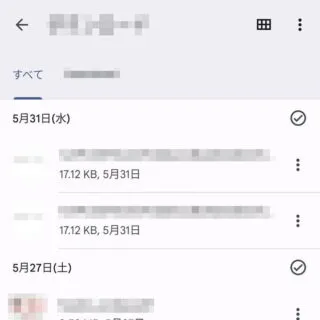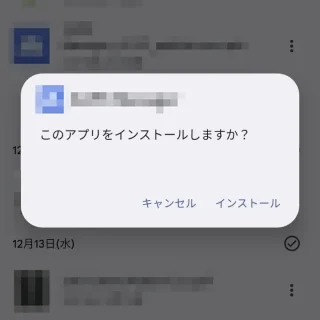Androidスマートフォンでアプリをインストールするには「Google Playからダウンロード&インストールする」だけでなく「インターネット上からファイル(.apk/.xapk)を直接ダウンロードしてインストールする」こともできます(いわゆる野良アプリ)。ただし、セキュリティーの関係で事前の設定が必要です。
不明なアプリのインストール
AndroidスマートフォンでAndroidアプリをインストールするにはGoogle Playからダウンロード&インストールするのが一般的です。
しかし、掲載されていないアプリも数多く存在しており、これらは野良アプリなどと呼ばれたり、ファイルの拡張子(.apk/.xapk)からAPKファイルやXAPKファイルなどと呼ばれることがあります。
野良アプリは、作者が不明であったり改ざんされている可能性があり「どんなアプリかわからない」ことから、ウィルスなど悪意を持ったアプリの場合もあるため、Androidスマートフォンではセキュリティのため通常ではインストールできないようになっています。
ただ、自己責任においてインストールする場合、設定より不明なアプリのインストールを許可することで可能になります。
一部イレギュラーな内容を含んでいます。したがって、すべて自己責任にて行い何がおきても一切の責任は負いません。
「不明なアプリのインストール」を許可するやり方
- 設定より【アプリ】をタップします。

- アプリより【特別なアプリアクセス】をタップします。
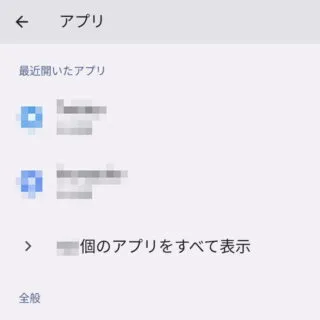
- 特別なアプリアクセスより【不明なアプリのインストール】をタップします。
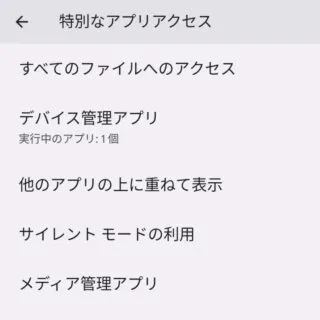
- 不明なアプリのインストールより【(対象のアプリ)】をタップします。
APKファイルであれば【Files by Google】アプリを許可します。XAPKファイルであれば後述する【XAPK Manager】を許可する必要があります。
- 不明なアプリのインストールより【この提供元のアプリを許可】のオンに切り替えます。
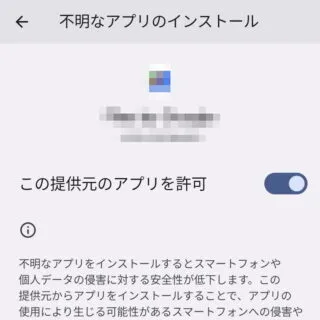
.apkをインストールするやり方
- Filesアプリの[見る]より【(対象のAPKファイル)】をタップします。
Webブラウザなどでダウンロードした場合、【ダウンロード】に保存されていることが多いです。
- 「セキュリティ上の理由から、お使いのスマートフォンでは現在、この提供元からの不明なアプリをインストールすることはできません。これは[設定]で変更できます。」などと表示される場合、前述した「不明なアプリのインストール」が許可されていません。
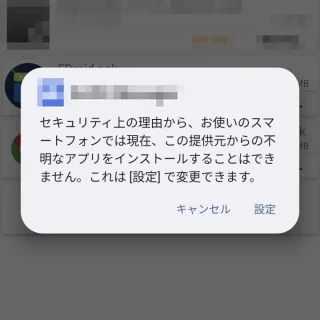
- 「このアプリをインストールしますか?」より問題が無ければ【インストール】をタップします。
オーバーレイ表示をしていると【インストール】ボタンがタップできない事があります。そのため、オーバーレイ表示を一時無効にしてから操作する必要があります。
.xapkをインストールするやり方
- XAPK Managerをダウンロード&インストールします。
野良アプリであるため自己責任で使用してください。
https://m.apkpure.com/jp/xapk-manager/com.apkfab.installer - 前述した「不明なアプリのインストール」より【XAPK Manager】を許可します。
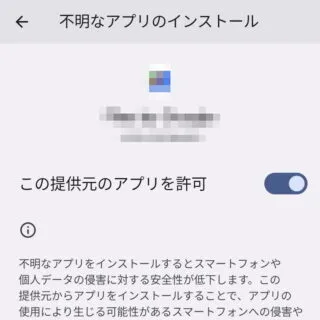
- XAPK Managerの[(対象のXAPKファイル)]より【Install】をタップします。
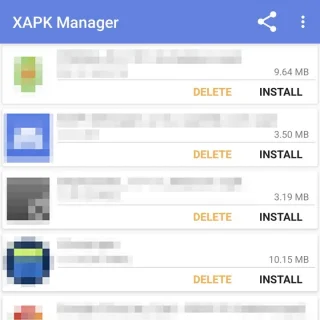
- 「セキュリティ上の理由から、お使いのスマートフォンでは現在、この提供元からの不明なアプリをインストールすることはできません。これは[設定]で変更できます。」などと表示される場合、前述した「不明なアプリのインストール」が許可されていません。
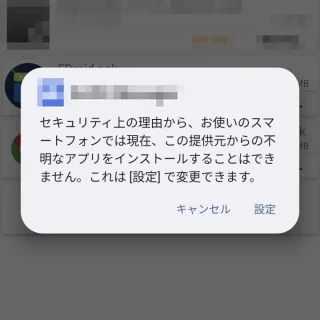
- 「このアプリをインストールしますか?」より問題が無ければ【インストール】をタップします。
オーバーレイ表示をしていると【インストール】ボタンがタップできない事があります。そのため、オーバーレイ表示を一時無効にしてから操作する必要があります。
インストールするやり方は以上です。
[.apk]および[.xapk]ファイルは削除してしまっても問題はありませんが、再インストールする可能性があれば残しておくことをオススメします。